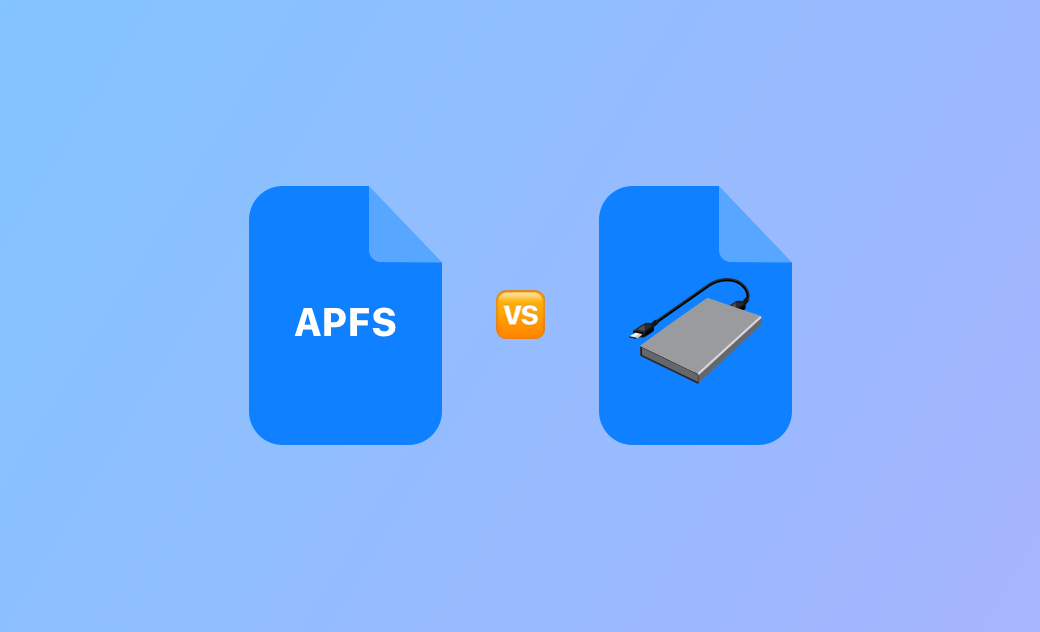APFS vs Mac OS拡張 - どっちのフォーマットが良い?
こちらの記事では、主にAPFSとMac OS Extendedの違いを説明します。
APFSとMac OS Extendedは、アップル社が開発した2つの一般的なファイルシステムです。APFSとMac OS Extended、それぞれどのように違い、どちらが優れているのでしょうか。詳しい説明は下記をご覧ください。
APFSとは?
APFS (Apple File System)は、macOS High Sierra (10.13)以降、iOS 10.3以降、watchOS 3.2以降、tvOS 10.2以降、およびすべてのiPadOSバージョンのデフォルトのファイルシステムです。APFSはMac OS Extended(HFS+とも呼ばれる)の後継のシステムです。APFSは2016年に導入されました。
Mac OS Extendedとは?
Mac OS Extended (HFS+またはHFS Plus)は、1998年にMac OS 8.1で導入されたAPFS以前のシステムです。APFSに取って代わられるまで、主要なmacOSファイルシステムとして使用されていました。
「APFS vs Mac OS Extended」これら2つのAppleファイルシステム形式の主な違いは何でしょうか。下記をご覧ください。
APFS vs Mac OS Extendedの違い
1. スピードとパフォーマンス
APFSはMac OS Extendedよりも安定性と信頼性が高く、読み込みと書き込みの速度が速いです。
2. APFSとMac OS Extendedの互換性について
APFSはMac OS Extendedよりもシステムが新しく、新しいmacOSバージョンと互換性があります。しかし、古いmacOSバージョンとは互換性がありません。Mac OS ExtendedはほとんどのmacOSバージョンと互換性がありますが、APFSにあるいくつかの新しい機能が欠けています。
3. 外付けHDDにおけるAPFSとMac OS Extendedの比較
外付けドライブをフォーマットする場合、USBフラッシュドライブやSSDにはAPFSフォーマットが適しており、外付けHDDにはMac OS Extendedが適しています。
4. APFSとMac OS Extendedの比較 - セキュリティと暗号化
APFSはMac OS Extended (HFS+)よりも優れたセキュリティと暗号化機能を提供しており、フルディスク暗号化とファイル暗号化をサポートしています。APFSはまた、システムクラッシュによるメタデータの破損を避けるように設計されています。
5. スナップショットとクローン
APFSの大きな利点のひとつは、ファイルシステムのスナップショットを即座に取得できることです。この機能により、ユーザーは簡単にシステム全体を以前の状態に復元することができます。
APFSはまた、ファイルやフォルダの読み取り専用コピーであるクローンの作成もサポートしており、追加のスペースを取ることはありません。
Mac OS Extended(HFS+)には、スナップショットとクローンのサポートが組み込まれていません。
6. クロスプラットフォーム
APFSとMac OS Extendedの両フォーマットは、Windowsではサポートされていません。クロスプラットフォームでドライブを使用する場合は、WindowsとMacの両システムでサポートされているexFATにフォーマットしてください。
7. タイムマシン用APFSとMac OS Extendedの比較
macOSは、Time Machineバックアップ用のファイルシステムとして、APFSとMac OS Extended(HFS+)の両方をサポートしています。
APFSはTime Machineバックアップにいくつかの利点を提供しています。例えば、バックアップの高速化、バックアップドライブでのストレージ使用量の削減などです。APFSは、macOS High Sierra(10.13)以降のTime Machineで推奨されるファイルシステムです。新しいMacでmacOS High Sierra以降を使用している場合、Time MachineはデフォルトでAPFSを使用します。
古いMacを使用している場合、またはAPFSをサポートしていない古いmacOSバージョン(macOS 10.12以前)を使用している場合は、Time MachineのファイルシステムとしてMac OS Extended(HFS+)を使用しましょう。
Mac OS Extended vs APFS - どちらを選ぶべきか?
全体的に、APFSはよりモダンで機能豊富なファイルシステムです。古いMac OS Extendedフォーマットと比べて、パフォーマンス、スペース効率、セキュリティが向上しています。macOS High Sierra以降を使用している場合、APFSがデフォルトのファイルシステムであり、特にSSDを使用している場合は、一般的にAPFSを使用することをおすすめします。ただし、古いバージョンのmacOSを使用している場合や、他のシステムとの互換性が必要な場合は、デバイスによってはMac OS Extended(HFS+)を検討しましょう。
ドライブをAPFSまたはMac OS Extendedにフォーマットする方法
USBフラッシュドライブまたは外付けHDDをAPFSまたはMac OS Extendedにフォーマットするには、Macの内蔵アプリである「ディスクユーティリティ」を使えば簡単にできます。
- Spotlight経由でディスクユーティリティを起動 します。
- 左側のパネルから対象のUSBまたは外付けHDDを選択します。
- 上部ツールバーの消去ボタンをクリックします。
- ファイルシステム形式としてAPFSまたはMac OS Extendedを選択します。
- GUIDパーティションスキームを選択します。
- 「消去」ボタンをクリックして、ドライブをAPFSまたはMac OS Extendedに「フォーマットする」を開始します。
<最後に>
こちらの記事では、主にAPFSとMac OS Extendedの違いについて説明しました。APFSとMac OS Extended(HFS+)、どちらのファイルシステムフォーマットを選ぶべきか、ご理解いただけたでしょうか。記事の内容がお役に立ったのであれば幸いです。
10年以上に渡ってWebサイト制作やMac / iOS向けのアプリケーションを開発してきた経験を持ち、その経験を活かしてiPhoneおよびMacに関する設定方法やトラブルシューティング、活用事例などの様々な記事を執筆。一般ユーザーにも分かりやすい言葉で書かれたそれらの記事は、多くの読者から好評を得ており、その読者数は現在では数百万人に達する。